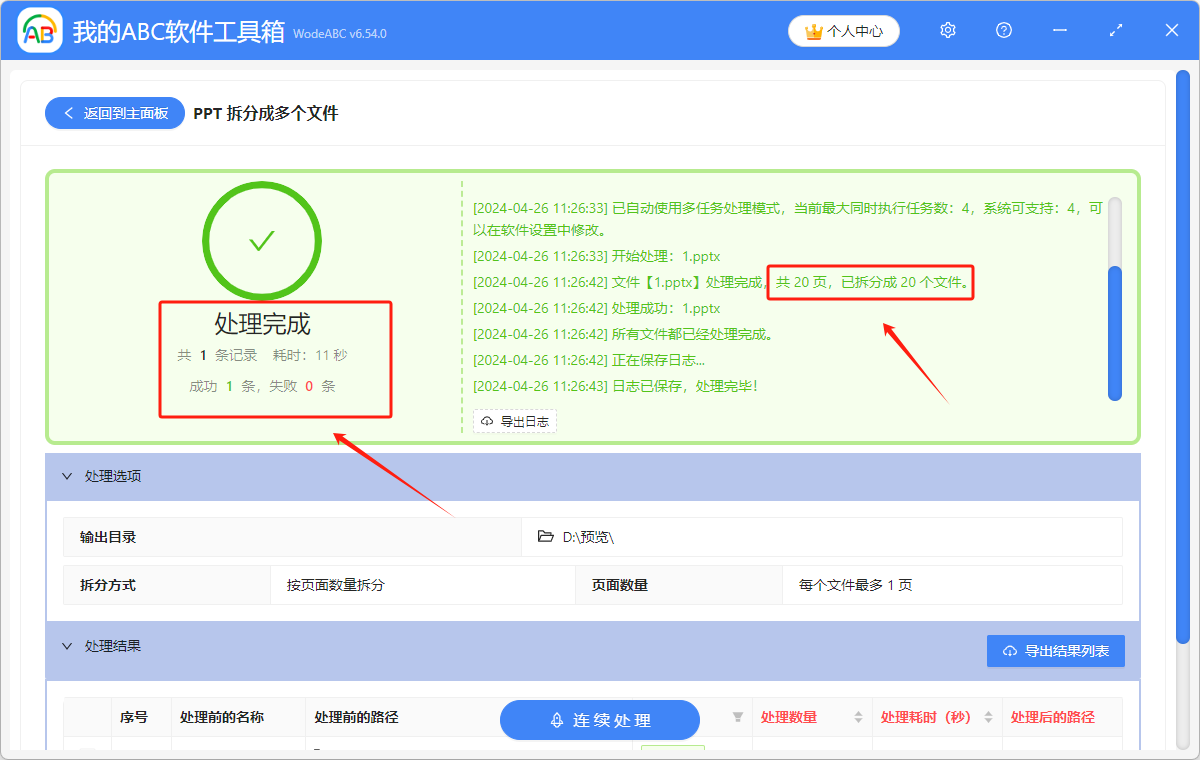文檔拆分想必是每個工作黨都苦惱過的事情,尤其是設計行業的一些工作者們,會經常遇到要將一個PPT的每一頁都拆成一個單獨的PPT文件這種情況,方便進行其它工作處理的同時,也是盡可能的做到每一頁都物盡其用。 但奈何文檔拆分,尤其是PPT演示文稿文件的拆分並不是一件容易事,手動操作非常可能會擾亂原有的版式,找其它更簡便的方法,也不容易,剛好下面給大家分享一個方法,能夠簡單高效的將PPT演示文稿按照頁面數量拆分成多個單獨的文件。
使用場景
將PPT文件按照頁面數量拆分成多個單獨的文檔,同時還支持按照文件數量拆分以及按照節來拆分,可以根據自身需求自行選擇拆分方式。
效果預覽
處理前

處理後
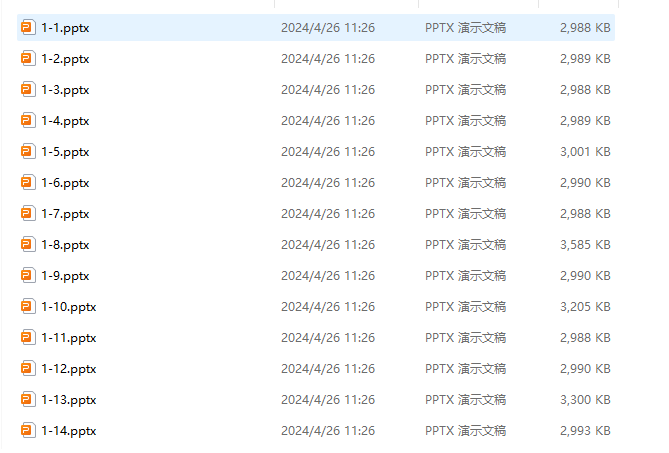
操作步驟
1.先打開下面這個工具,點擊「合併拆分」,進入到「PPT拆分成多個文件」功能中。
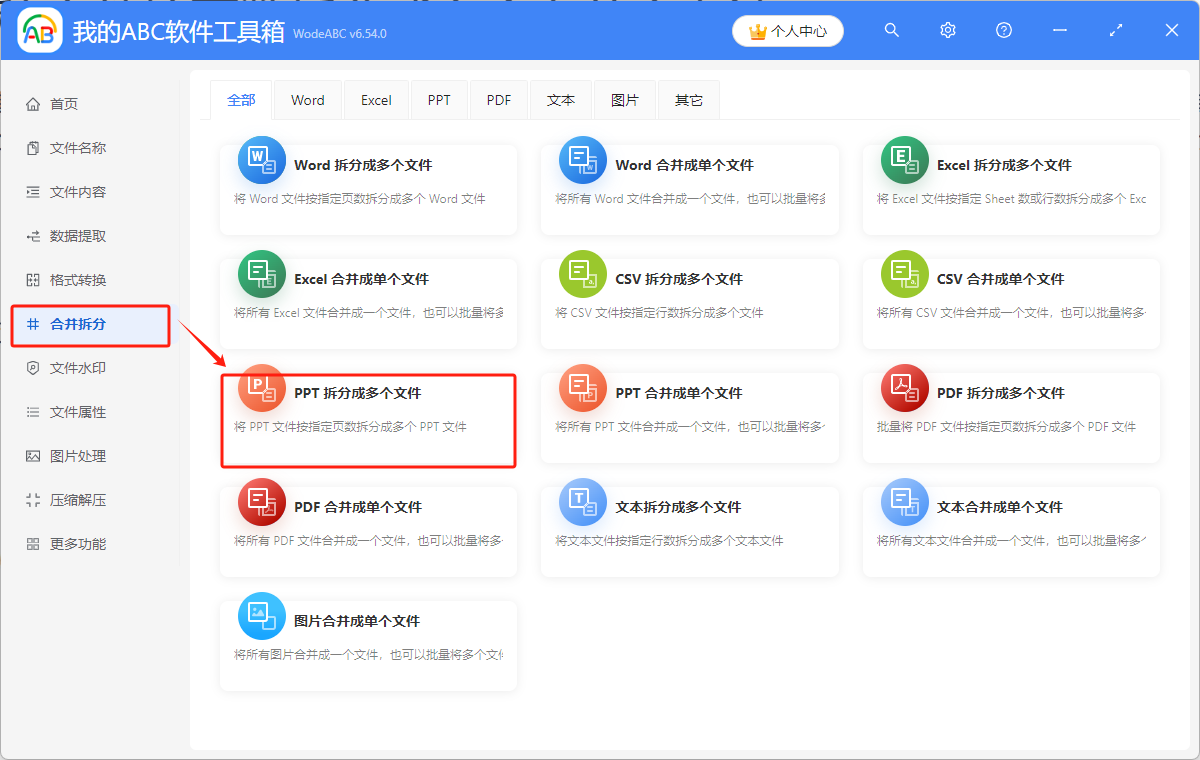
2.將需要拆分的PPT文件加入下圖所示的區域,可以直接拖放、添加文件或者從文件夾中批量添加。
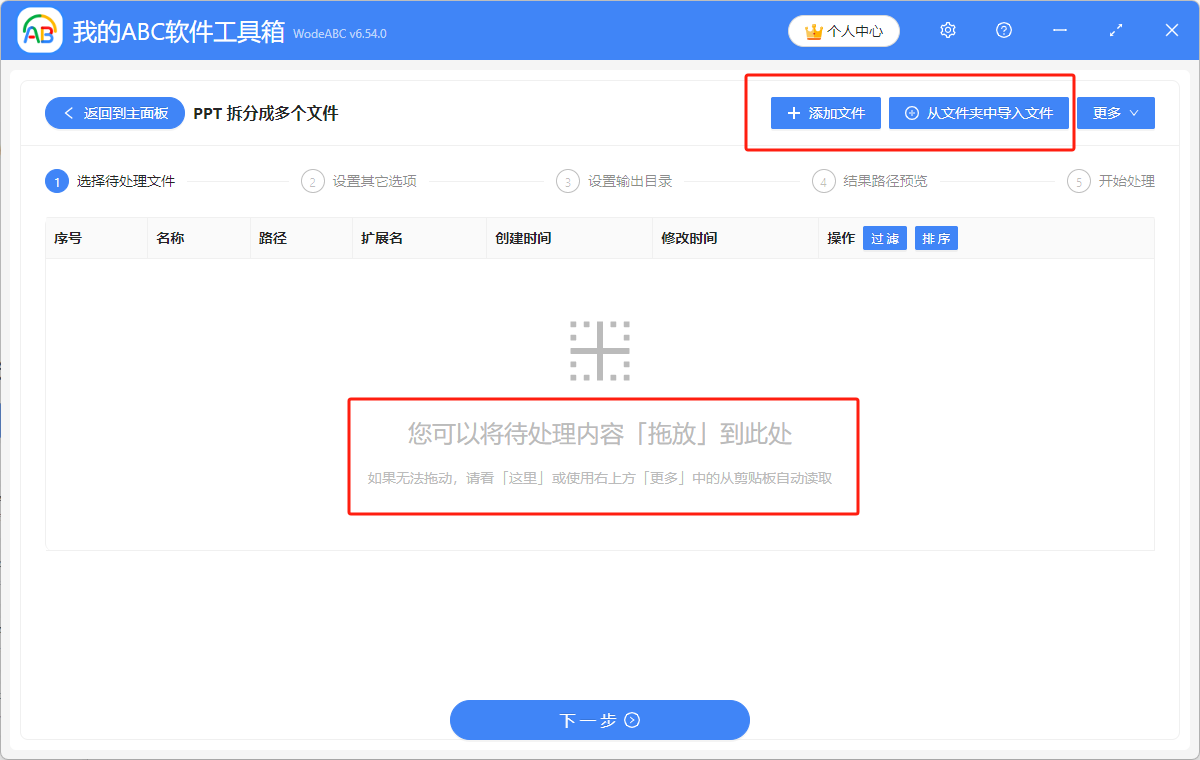
3.添加好需要處理的文件後,點擊下一步,拆分方式選擇「按頁面數量拆分」,然後需要一個文件幾頁就在「頁面數量」處填上具體的數字,這裡演示的是拆成一頁一個文件。
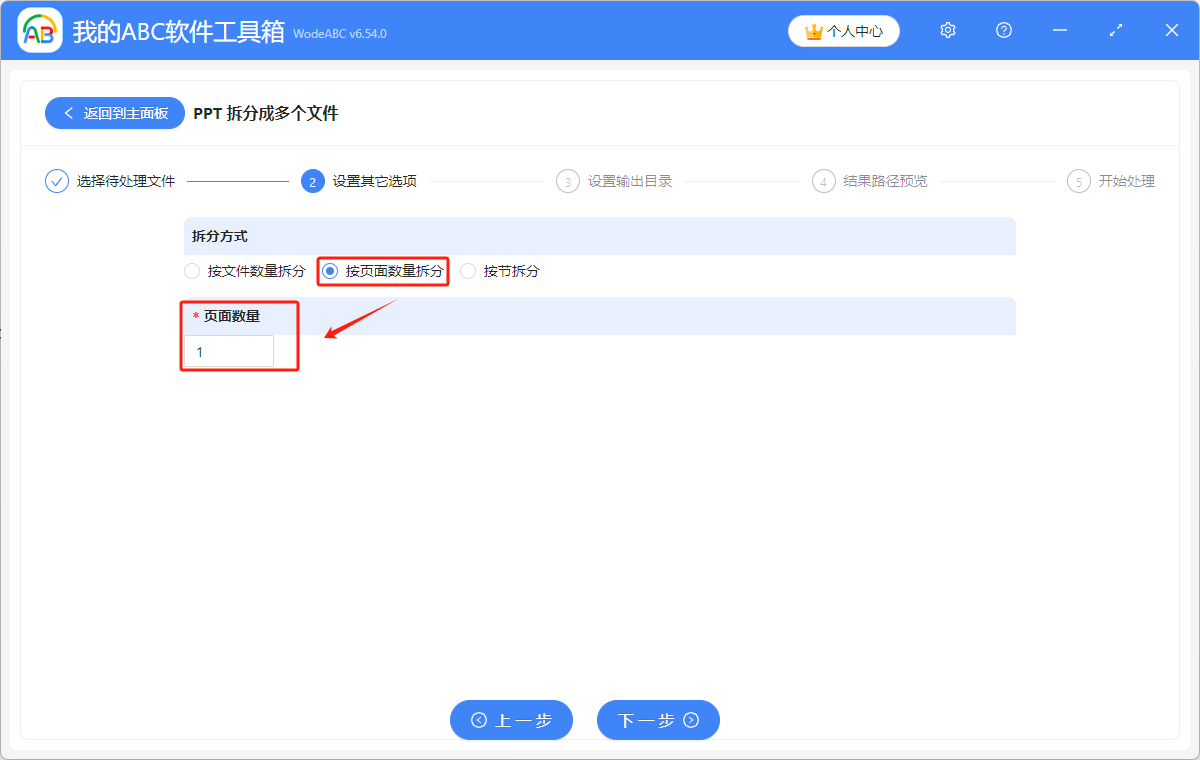
4.點擊瀏覽,設置好文件保存位置,再對結果路徑預覽一下,確認沒問題後就可以進行最後一步了。
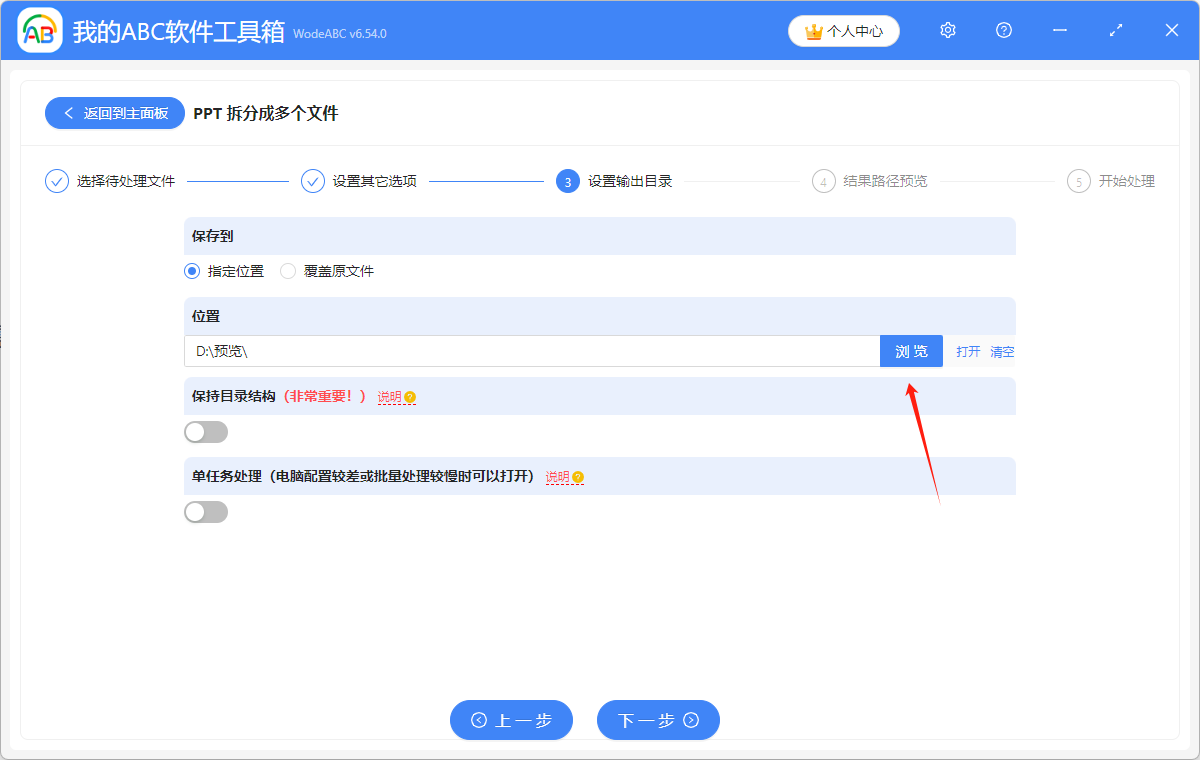
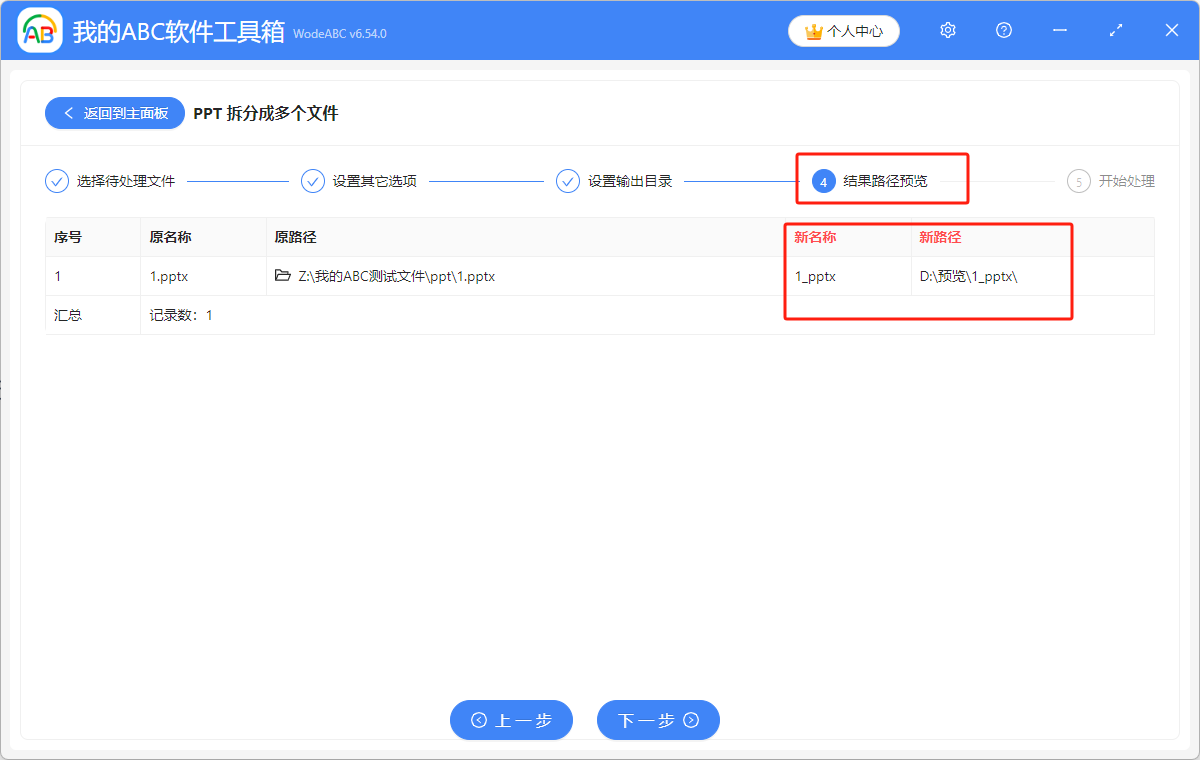
5.只需等待幾秒,就可以看到處理完成,無報錯記錄的綠色標誌了,還可以在右邊處理框中看到需要拆分的PPT文檔共有多少頁,被拆成幾個文件。